كيفية تغيير تخطيط لوحة المفاتيح باستخدام اختصار لوحة مفاتيح في Windows 10
لطالما دعم Windows تنسيقات لوحة مفاتيح متعددة. إذا كتبت بلغتين مختلفتين ، على سبيل المثال ، الإنجليزية والفرنسية ، فقد تحتاج إلى تبديل تخطيط لوحة المفاتيح للقيام بذلك. أسرع طريقة لتغيير تخطيط الدورة هي استخدام اختصار لوحة المفاتيح. يتيح لك Windows 10 تمكين اختصار لوحة مفاتيح يتيح لك التنقل بين جميع لغات الإدخال التي أضفتها. كما يتيح لك التبديل إلى تخطيط لوحة مفاتيح معين عبر اختصار لوحة مفاتيح. إنها ميزة مضافة لشريط اللغة ولكن لا يتم تمكينها افتراضيًا حتى إذا تم تمكين شريط اللغة نفسه. إليك كيفية تمكين اختصار لوحة المفاتيح لتغيير تخطيط لوحة المفاتيح في Windows 10.
تأكد من إضافة تخطيطين للوحة المفاتيح على الأقل. تذكر أن تخطيطات لوحة المفاتيح تختلف عن لغات الإدخال. افتح لوحة التحكم وانتقل إلى لوحة التحكم> الساعة واللغة والمنطقة> اللغة وانقر فوق الإعدادات المتقدمة في الشريط الجانبي.
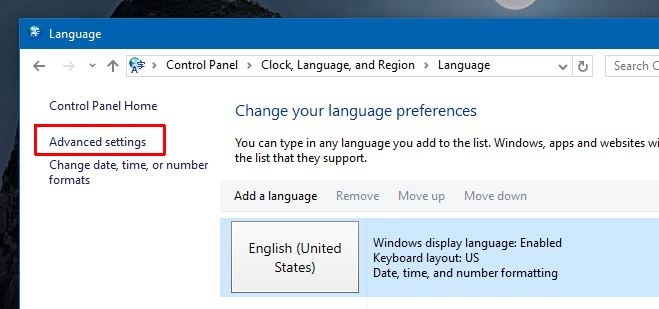
في نافذة الإعدادات المتقدمة ، مرر لأسفل إلى قسم "تبديل طرق الإدخال" وانقر على "تغيير مفاتيح التشغيل السريع لشريط اللغة".
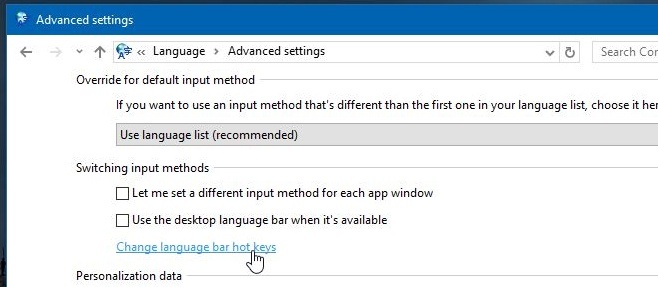
سيتم فتح نافذة "خدمات النصوص ولغات الإدخال". هنا يمكنك رؤية الاختصار للتبديل بين لغات الإدخال وأدناه ، يمكنك رؤية التنسيقات المختلفة التي أضفتها.
حدد تخطيطًا وانقر على "تغيير تسلسل المفاتيح ...". حدد مربع "تمكين تسلسل المفاتيح" وقم بتسجيل الاختصار. يمكنك استخدام مفتاح التعديل Ctrl أو Ctrl + Shift أو Left Alt + Shift مع مفتاح رقمي 1-0. حدد اختصار لوحة مفاتيح وانقر فوق "موافق" ثم انقر فوق "تطبيق".
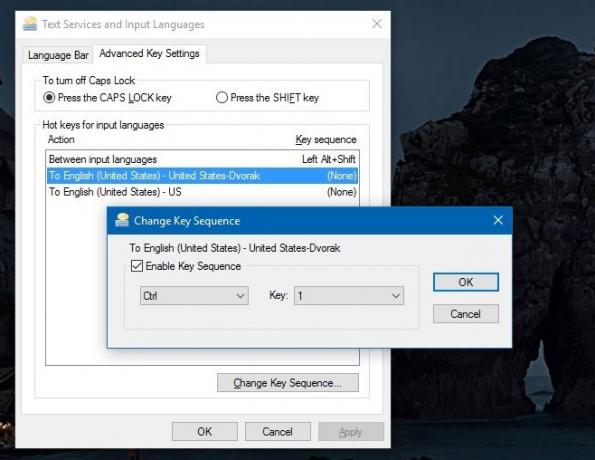
كل ما عليك فعله الآن لتبديل تخطيطات لوحة المفاتيح هو كتابة اختصار لوحة المفاتيح المقابل الذي ارتبطت به.
إذا كنت تبحث عن طريقة لتغيير اختصار لوحة المفاتيح لتغيير لغة الإدخال ، فيمكنك القيام بذلك من نفس النافذة. انقر فوق "بين لغات الإدخال" وانقر فوق "تغيير تسلسل المفاتيح". حدد اختصار لوحة مفاتيح مختلف من الإعدادات المسبقة المدرجة.
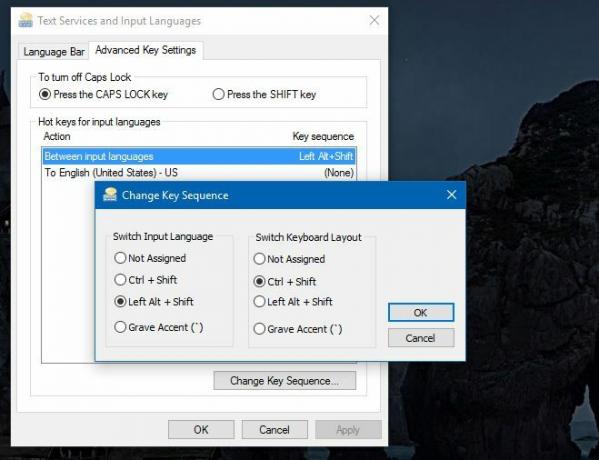
خيارات اختصارات لوحة المفاتيح لتغيير لغة الإدخال محدودة وقد تكون أفضل حالًا للالتزام باللغة الافتراضية.
بحث
المشاركات الاخيرة
احصل على مستكشف الملفات لفتح هذا الكمبيوتر الشخصي بدلاً من الوصول السريع في Windows 10
عند النقر فوق رمز مستكشف الملفات في شريط المهام ، فإنه يفتح موقع "ا...
تسجيل وتحرير مكالمات فيديو Skype
سكايب هو منصة رائعة للمكالمات من كمبيوتر إلى كمبيوتر أو من كمبيوتر ...
ياديس! النسخ الاحتياطي: النسخ الاحتياطي في الوقت الحقيقي مع الإصدار والجدولة
من المؤكد أن أدوات النسخ الاحتياطي تفوق عدد التطبيقات الأخرى في فئا...



